JP_006_GrabCAD Print: SOLIDWORKSの3MFファイルをGrabCAD Printにインポートする方法
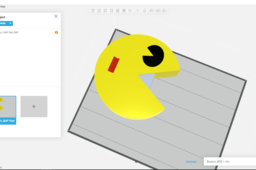
GrabCAD Printの最新の更新により、SOLIDWORKSなどの業界標準CADツールから3MFファイルをインポートできるようになりました。このチュートリアルでは、SOLIDWORKSで3MFファイルを作成し、GrabCAD Printで3MFファイルのインポート機能を有効にする方法について取り上げます。このチュートリアルは、GrabCAD Printバージョン1.40以上を対象としています。
-
Step 1: 概要
このチュートリアルでは、つぎの内容を取り上げます。
- 3MFが標準的なSTLより優れている理由
- 3MFがOBJ、VRMLより優れている理由
- GrabCAD Printで3MFファイルのインポート機能を有効にする方法
- SOLIDWORKSで3MFファイルを作成する方法
このチュートリアルは、GrabCAD Printバージョン1.40以上を対象としています。
PolyJetプリンタでの3MFファイルのインポート
FDM式プリンタでの3MFファイルのインポート
-
Step 2: 3MFがSTLより優れている理由
STLは広く使用されているファイルで、3Dオブジェクトの表面形状を3Dプリンタで使用可能なデータに変換できます。ただしSTLでは、一部例を挙げるだけでも、色、テクスチャ、面の詳細、透明度、材料の種類、体積、密度などを保存できません。
一方3MFは、部品に関する上記の具体的な詳細をすべて保持でき、1つのアーカイブ内にすべてのデータが格納されたクリーンでコンパクトなファイルフォーマットで保存されます。
-
Step 3: 3MFがOBJ、VRMLより優れている理由
3MFは、1つのアーカイブでテクスチャ、材料、色、メッシュに関するデータを含むモデルのあらゆる情報を網羅する、XMLベースの有効なデータフォーマットです。
OBJやVRMLの場合、1個の部品に複数のテクスチャを正しく適用すること、またその情報を造形時に正しく転送することがかなり困難です。また、これら従来型のファイルタイプでは、部品に組み込みのサポート構造が設けられている場合、そのことが考慮されません。
-
Step 4: SOLIDWORKSで3MFファイルを作成する方法
SOLIDWORKSでどのような部品を作成してもかまいませんが、重要なのは、作成した部品を保存する方法です。この場合、[File]の[Save As...]をクリックし、[3D Manufacturing Format (*.3mf)]までスクロールして選択します。

[Save]ボタンをクリックする前にこれを行ったら、[Description]の下の[Options...]ボタンをクリックします。

STL/3MF/AMFのシステムオプション画面が開きます。[File Format]で3MFが選択されていない場合は選択してください。そこまで進んだら、必ず[Show 3MF info before saving file]、[Preview before saving file]、[Include materials]、[Include appearances]のチェックボックスをクリックします。

チェックしなかった場合、部品作成時に設定した重要な情報が、すべて残らずエクスポートされないことになります。
-
Step 5: GrabCAD Printにインポート
ここまで完了したら、あとは新たに作成した3MFモデルを他の部品と同じようにGrabCAD Printに追加するだけです。


